CAD2016怎么设置为经典模式?
设·集合小编 发布时间:2023-03-16 16:06:58 448次最后更新:2024-03-08 11:21:06
相信很多小伙伴在使用很久的经典模式的CAD后,突然换到了新版本的界面就会很不习惯,那么我们有什么办法可以切换回原来的经典模式的界面呢?其实方法是有的,下面就给大家分享一下具体的操作方法,希望能帮助到大家,感兴趣的小伙伴可以关注了解一下。
工具/软件
电脑型号:联想(lenovo)天逸510s; 系统版本:Windows10; 软件版本:CAD2016
方法/步骤
第1步
下载好CAD打开后,是如图所示的界面,该怎么设置为经典模式了?
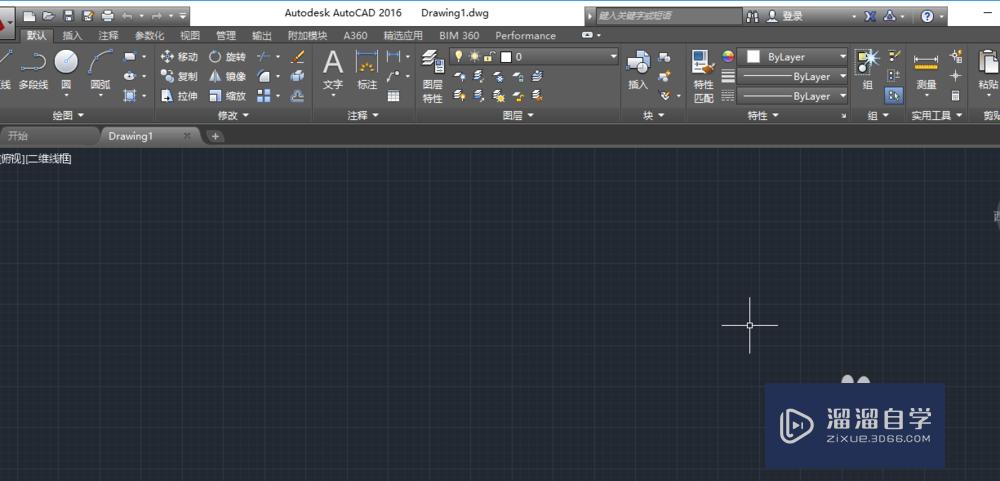
第2步
单击右小角的小齿轮,里面并没有经典模式

第3步
此时,选择左上角的小三角,弹出列表选择显示菜单栏

第4步
勾选显示菜单栏后,界面上方便会出现菜单栏

第5步
接着,将下面打开的模块关闭即可,单击图中的空白区域,右键弹出列表,选择关闭。如图所示效果。
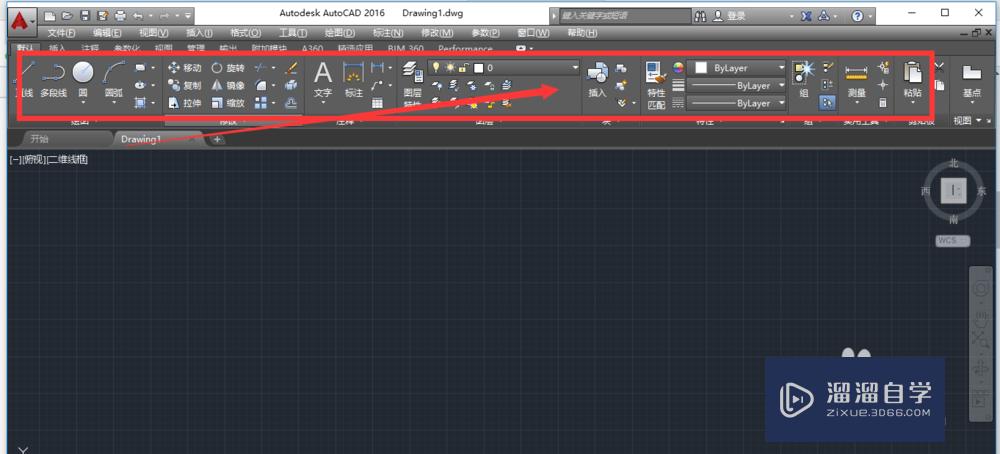


第6步
下一步,便是将经典界面常用的工具调出来。选择菜单栏中的工具——工具栏——AutoCAD


第7步
将常用的工具条调出来后,将工作空间另存为经典模式。


温馨提示
以上就是关于“CAD2016怎么设置为经典模式?”全部内容了,小编已经全部分享给大家了,还不会的小伙伴们可要用心学习哦!虽然刚开始接触CAD软件的时候会遇到很多不懂以及棘手的问题,但只要沉下心来先把基础打好,后续的学习过程就会顺利很多了。想要熟练的掌握现在赶紧打开自己的电脑进行实操吧!最后,希望以上的操作步骤对大家有所帮助。
- 上一篇:CAD的文字大小怎么调节?
- 下一篇:CAD编辑器中文字的大小如何修改?
相关文章
广告位


评论列表